2025
2024
2023
2022
2021
2020
2019
2018
2017
2016
2015
2014
2013
2012
2004年10月の記事
全19件 (19件中 1-19件目)
1
-
「写経・打!Typing般若心経」で心の癒しと魂のやすらぎを!
写経とは文字通り経を写すことです。人々が功徳を得たり、釈迦の説いた教えを広める目的でお経を写すことをいいます。お経のそれぞれの文字に注意を払うことで、集中力が増し、理解も深まります。 私は、IT社会の現代ならではの新しい写経手段、写経をタイピングするということに注目しました。一文字一文字指に神経を集中して一心にタイピングするとなんともいえない魂のやすらぎを感じるから不思議です。あなたも「写経・打!Typing般若心経」で疲れた心を癒してみませんか?写経をタイピングするFlash「写経・打!Typing般若心経」を再配布する許可を制作者tamac氏より得て、CMS(コンテンツマネージメントシステム)であるXOOPS向けモジュールとしてo46.netにて公開しております。「写経・打!Typing般若心経」のページはコチラです。深呼吸して心を落ち着けたら、クリックしてください。般若心経が読めてタッチタイピングができることがちょっと必要ですよ~。なお、(CMS)XOOPSについて興味のある方はぜひ一声かけて頂けると対応致しますのでよろしくお願いします。
October 30, 2004
コメント(0)
-

夢のキーボード (バーチャルキーボード)
バーチャルキーボード(virtual keyboard)とは、キーボードを“仮想的に”実現する機能、および製品のことです。 机の上に赤い(赤外線)キーボードの映像が投影され、そのキーボードパターンをタッチすることで入力できる、まさに「光の魔術を使ったタイピング」とも言えます。 2002年に開発発表され、商品化が今か今かと待ち望まれていました。そのバーチャルキーボードがついに10月中旬に発売開始となりました。(現在11月下旬に延期)価格は29,800円とキーボードの値段としては高価です。対応機種は、PalmOS5.0以上、Windows98、2000、XP、MacOS X10.xとなってます。本体サイズが35(幅)X92(高さ)X26(奥行)mmと手の中に納まるほどにコンパクトだから持ち運びに便利です。実際のキーボードのように、上から飲み物をこぼしてしまっても大丈夫だし、キーボードのお掃除の必要がないという点がうれしいですね^^バーチャルキーボード購入の申込はこちら実際に使用している様子を映像でこちらから見ることができます。↑映像を見た限りでは、タッチタイピングをするにはほど遠いような気がします。なぜなら、タイプ音が同じだし、ホームポジションへのカギとなる「F」「J」キーを指で確認できないので、仮想キーボードを見ながらの入力ならタッチタイピングにならないのでは?と思うわけです。タイプ音をすべてのキーで微妙に変えると事情は違ってくるとは思います。 あるいは、せめて「F」「J」キーに指が来た時にタイプ音が違えば使い勝手が違ってくると思います。 要は、タッチタイピングには、キーボードの映像を投影する必要はないのです。「F」「J」の位置さえ確認できればいいのですからね^^しかし、コンピュータの進化の勢いは凄まじいです。近い将来、バーチャルキーボード付きの携帯で、しかも携帯の機能がパソコンレベル!という製品が開発、発売されるということも夢ではなさそうですねヽ(^o^)丿
October 29, 2004
コメント(2)
-
どうする?ウインドウサイズの変更や移動
ウインドウの移動やサイズの変更は、決まった微妙な位置(移動ならタイトルバー、サイズ変更ならウインドウの縁)にカーソルを当てて操作しなければならず、わずらわしく感じている方いませんか?キーボードとマウスを使って簡単にウインドウ操作が出来るフリーソフト「WinMover」があります。操作方法をまとめてみると、「Ctrl」+「Alt」キー+マウスの左ボタン→移動「Ctrl」+「Alt」キー+マウスの右ボタン→サイズ変更「Ctrl」+「Alt」キー+マウスホイールを上へ回す→最大化と元のサイズに戻す「Ctrl」+「Alt」キー+マウスの右ボタンをダブルクリック→背面ウインドウを前面に出す画面の切り替え慣れればこの方法でキーボードとマウスを使って作業効率がアップするかもしれません^^が、実は、上記の操作をツールに頼らずにキーボードだけから、しかも簡単にできるということをご存知でしょうか?みなさんいいですか?「Alt」+「スペースバー」を押下してみてください(^.^)どうなったでしょうか。左上にボックスが現れましたね。上から順に、 元のサイズに戻す(R) 移動(M) サイズ変更(S) 最小化(N) 最大化(X) 閉じる(C)とあります。そこで、最大化なら「X」を、最小化なら「N」、元のサイズに戻すなら「R」という具合に、隣にあるアルファベットを入力するといいわけです。移動やサイズ変更は、矢印キーを使って調整し最後にエンターキーを押下して確定です。どうですか?簡単でしょ!!そうそう、いくつもウインドウが立ち上がっている場合に、背面のウインドウを前面に出すには、「Alt」キーを押しながら「Tab」キーを押して前面に出したいウインドウを選択します。これらは、ショートカットキーのほんの一部です。ショートカットキーを使いこなせばかなりの部分をキーボードだけで入力でき、飛躍的にパソコン操作性が快適になります。ショートカットキーは覚えてて損はありません。ショートカットキーを使って快適タッチタイピングしよう~♪
October 28, 2004
コメント(2)
-
初級シスアド合格への近道
>o46さんは、独学で合格されたのですか?ハイ、独学です。仕事をしながらでも3ヶ月満たなかったですが十分、一発合格できました。その秘訣をこっそりゆきまるさんにお教えしますね。秘密ですよ(笑 いや、冗談です^^まず、シスアドの全体像を知るために『初級シスアド・スタートブック』 著:江戸川 出版社:技術評論社 ¥1280 をオススメします。150ページほどの薄っぺらな本ですが、イラストがあってまったくの初心者にわかりやすい説明がオススメの理由です。次に、本格的なシスアドの勉強は、インターネットを利用します。「実体験から始める情報講座(kayakaya)」の http://www.jtw.zaq.ne.jp/kayakaya/左フレームに、「面白おかしく・斬新に!シスアド講座」という項目があり、そこにテキストと過去問題があります。これだけでも十分合格できます。試験直前には問題を印刷して解けない問題をクリアしていきました。午後の2次試験がちょっと心配でしたけど、なんとか合格できました。私にとって「実体験から始める情報講座(kayakaya)」に出会えたことが合格の決め手になりました。「実体験から始める情報講座(kayakaya)」は、初級シスアドを目指される人にオススメできるとても有益なすばらしいサイトです。どんな試験もそうだと思いますが、合格への近道は、いかに早いうちに自分にピッタリの適した本、問題集、テキストあるいは、学校、通信教育、教材にめぐり会えたかどうかがカギになると思います。私は、「実体験から始める情報講座(kayakaya)」にゾッコンでした。「実体験から始める情報講座(kayakaya)」に出会ってからは、他のサイトや参考書、問題集などに浮気することなかったですからね(^^ゞ
October 27, 2004
コメント(4)
-
タッチタイピングで心地いい感覚
タッチタイピングに慣れてくるとなんとも言えない心地いいリズムを感じることが出来るようになります。みなさん、そんな感覚を感じたことはないでしょうか。 私たちの脳は、意識脳である左脳と無意識脳である右脳に分かれています。そして、右脳はリラックス脳、芸術脳と呼ばれ、ひらめき感性はこの右脳から生まれると言われています。 ちょうど、タッチタイピングをしている状態がピアノを弾いているときと同じくこの右脳を活性化してくれます。 両手をバランスよくリズムで動かして心地いい感覚ですばやく文字入力できることは、利き手の右手で鉛筆を手にし文字を書くこととは、明らかに脳の働きは違うように思われます。 最近では、多くの作家もタイピングで本を書くようになってきていることもうなづけます。 脳の働きのスピードでタッチタイピングできることは、眠っている能力を引き出すことにつながると感じるのです。 タッチタイピングで能力開発!それがo46が提唱する速書(そくしょ)なんですよ(^.^)
October 26, 2004
コメント(4)
-
速書(そくしょ) タイピングのその先にあるもの
速読、速聴、速書、3大速の中で、最初に登場したのが速読です。そして今も速読は能力開発に根強い人気があります。速聴は、カセットデッキ(Walkman)が流行りだした頃に登場しました。そして、今、パソコンが、タッチタイピングが、速書を可能にしましたヽ(^o^)丿速書と書いて「そくしょ」と読みます。ちなみに、Googleで「速書」を検索してみますと、速書、速書きは検索されますが、読み方は、「はやがき」のようです。「速書 そくしょ」での検索結果は0でした。それほど、「速書(そくしょ)」の認知度は低いといえます。これまでの速書に対する考え方は、速読や速聴の延長線上にちょこっと付け足したような扱われ方や、ビジネス文書やアイディアを求める一方法としての紹介止まりの感が拭えません。ところで、みなさん、 タイピングは、パソコンを操作するため、文書を作成するためのものというイメージをお持ちではないでしょうか。 あるいは、タイピングゲームで時間を競うためのもの?(笑タッチタイピングを極めていくとある時点で量から質への転化が訪れます。それもある日突然、、、「速打」という有名なタイピングソフトをご存知の方は多いと思います。「速打」という名から、「タイピングはキーボードを打って入力する」というイメージがありますが、実は、速く入力すればするほどに、点と点から限りなく線へと近づいていきます。音楽に例えるなら、打楽器の太鼓音から、一連の連なるメロディーを奏でるバイオリンとでもいいましょうか。その段階になれば、指は脳の指令で動くというより、勝手に無意識に動いているという感覚になります。この無意識のレベルで無意識の声をタイピングしていくことが、目指す「速書 そくしょ」なのです。これまでにも、科学者チャールズ・ダーウィン、作家W・B・イェーツ、ビジネスマントム・ペーターズなど、著名人たちがこのようなテクニックを身に付けてたようです。さあ、あなたもタッチタイピングで「速書(そくしょ)」して、潜在意識に眠る宝物をみつけませんか?
October 25, 2004
コメント(1)
-
読み書きタイピング
'literacy'「リテラシー」という言葉を新聞雑誌でよく目にするようになりました。OAリテラシーとか情報リテラシー、金融リテラシーと言った使い方も目にします。「リテラシー」とは、「読み書きの能力」という意味です。「社会で自立して生きていくために最低限必要な知識・能力」といった広義での意味で使われもします。リテラシーとしての教育基本が「読み書きソロバン」です。デジタル社会以前までは、リテラシーと言えば昔より「読み書きソロバン」が常識でした。ところが、今はリテラシーの転機だと感じます。もちろんこれまでにも変化はありました。でもそれは、ソロバンから電卓へ、漢文から英語へ、筆から鉛筆ペンへ、そして、ワープロへと言う具合に小さな変化でした。しかし、リテラシーの変化が加速した現代では、お手紙が電子メールに、辞書がウェブ検索に、本が電子ブックに、筆記具がキーボードにとパソコンを使いこなす能力が非常に重要なこととなりました。生徒も教師もそうでないすべての人もリテラシーの変化とともに常に学び続ける必要があります。加速するリテラシーを学び続ける人とそうでない人との格差はますます広がって行くが懸念されます。そこで、「新・読み書きソロバン」とか「読み書きIT(アイティ)」とか「読み書きパソコン」と言った言葉が生まれ出されています。これら言葉にはパソコン能力を根本においています。もう少し踏み込んで考えると、パソコン能力を身に付けるために最低限必要なことがタイピング能力であり、私は、このタイピング力を重視します。これまではパソコンがどうにか操作できればヨシ!という風潮があり、タイピングに関しては疎かになっていました。しかし、パソコンを上手に効率的に使いこなしていくためには、タイピング技能に注目する必要があります。いや、されるべきだと私は思うわけです。タイピングのゲームソフトは数限りなくあっても、しっかりと指導する場所と人材が圧倒的に不足しています。パソコンを学ぶのにタイピングで挫折しては、その先にある扉は開きません。「読み書きタイピング」には、すべての人が「タイピングリテラシー」に注目し、身に付け、パソコンを使って未来を切り開いて欲しいという願いが込められているのです。
October 24, 2004
コメント(0)
-
指に宿る記憶
私の記憶術はタイピングなんです(笑 不思議なもので、意識では思い出せないような内容でも指に聞いてみると、ちゃんと覚えているんですよ。 学生時代は、英語のスペリングなどを覚えるのもタイピングに頼ってました、そのほうが楽なんですね(笑 先日、職場でのことです。15桁の数字のPASSを聞かれたのですが、まったく覚えてません。2,3回入力した気はするのですが、思い出せません。 それで、指に聞いてみました。あ~ら不思議、指が動くではありませんか。無意識のうちに指はちゃんと覚えていたのです。我ながらビックリしました。 どのようにしたかというと、いったん、指を机の上などで這わせます。指の辿る軌跡を言葉にすればいいわけです。侮るなかれ指の記憶。みなさんも試しに指に聞いてみてください。ちゃ~んと答えてくれると思いますよ(^_-)-☆
October 23, 2004
コメント(8)
-
マウス不要のツール!?キーボードがマウス代わりに(^_-)-☆
キーボード入力していると、いちいち手を離してマウスを操作するのが面倒になりますよね。出来ることならすべてをキーボードから入力できたら便利だろうなあなんて考えたことありませんか?「Numpad Mouse」 は、テンキーだけでマウス操作するフリーソフトです。ダウンロード先は、 コチラ です。作者が Kalvin Au氏で英語のページですが、ページの作りがシンプルなのですぐに分かると思います。「Download Numpad Mouse」へアクセスしたら、「Click Numpad Mouse to download now.」をクリックします。 「NumpadMouse」の使い方もいたってシンプルです。以下説明してみますね。テンキーにある数字キーを利用します。左クリック → 「1」右クリック → 「3」ダブルクリック → 「1」を二回続けて押下カーソル移動は、数字キー「5」を中心に移動方向とキー配列が同じなので分かりやすいです。上方向にスクロール → 「8」右方向にスクロール → 「6」下方向にスクロール → 「2」左方向にスクロール → 「4」という具合です。 注目すべきは、ポインタの位置を記憶する機能が搭載されている点です。カーソルの位置を記憶し、ワンタッチでその位置に復帰できる機能なのです。カーソル位置の記憶は最大11ヶ所まで可能です。「+」 → 「+」を押した時点のカーソル位置を記憶「5」 → 記憶した場所にカーソル移動「Alt」+「0~9」 → その他のカーソル位置を記憶させる(10ヶ所)「Ctrl」+「0~9」 → 「Ctrl」キーと数字の組み合わせで同じ数字の記憶位置に即移動例えば、エディタなどでテキストを編集中に「検索」ボタンを記憶させ必要時にワンタッチでカーソルを「検索」ボタンに復帰できます。使い方次第だと思います。「NumpadMouse」の起動は実行ファイルをダブルクリックします。終了は、タスクバーに常駐している「NumpadMouse」を右クリックで終了します。ディスクトップにアイコンを置いておけば、パソコンを共有していても自由に起動と終了が出来て便利だと思います。 ただ、「NumpadMouse」の使用中にテンキーで数字入力はできません。一旦「NumpadMouse」をタスクバーから終了させなければいけません。なので、数字入力をテンキーで頻繁にされる方にはオススメできないのではと思います。 まっ、ものは試し、物珍しさでトライしてみるのもいいかも(笑
October 22, 2004
コメント(0)
-

左にエンターキーなぜないの?
パソコンは、どうも用心深く、世話好きだと思うのは私だけでしょうか(笑 親切といえば聞こえはいいのですが、、、 パソコンを操作していると、何かとお節介を焼いてくれます。削除すると言うのに、「本当に削除しますか?」と念を押してくるし、保存したいと言えば、「同じ名前のファイルがあるが上書きしますか?どうしますか?」と聞いてくる。「実行」を押下して実行されたつもりでいたら、「実行するんですか?」と返事を待ってやがる、こりゃもう、余計なお世話!って叫びたい、そんな気持ちになったこと多々ありました。 なにせ、B型の性格の私は、自由にさせてもらいたいわけで(わがまま)、パソコンのお節介にはホトホト困り果てたのです(苦笑 そこで、必要は成功の母と申しますように、発狂寸前?の私は発明しました(^_^)v その発明とは、余計なお世話のダイアログボックスに対処するための秘策、その名も「左エンターキー付キーボード」です。 そもそもキーボードというのは、英文タイプ用をほとんどそのままパソコン用に使っているわけです。だから、エンターキーとは、そもそも英文タイプ用の「改行」を意味するわけで、英文タイプには、「実行、OK」の働きはないわけです。 なのに、「改行と実行、OK」の両方の働きを兼ね備えるパソコンのエンターキーにはタイピング上かなり無理が生じてくるわけです。 特に、右手でマウスを操作している場合、「実行」をマウスでクリックしたと同時に出てくる「本当に実行しますか」のダイアログボックスの「ok」をクリックするのに、何度「左側にもエンターキーが欲し~~~い」と叫んだか計り知れません。 左側にエンターキーがあれば、「実行」をマウスでクリックしたと同時に出てくるメッセージボックスを左のエンターキーで対応できるという利点があるわけです。 あるいは、ダブルクリックが億劫な時に、マウスでワンクリックの左エンターキー押下という方法もありです。 そりゃぁ、エンターキーに対するストレス度を大幅に解消してくれる一見の価値ある期待の作品です(ほめ過ぎ~ では、お待たせ左エンターキー付キーボードの公開です。↓【o46考案左エンターキー付キーボード】 イメージ図 どうですか?これは3年ほど前に生まれました。すばらしいアイディアでしょっ、ね、ネって自画自賛してどうしようもない奴ですが、、、(^^ゞ しかしね、せっかく発明したというのに、悲しいかな、わざわざ「左エンターキー付キーボード」を大量生産しなくてもよさそうです。 なぜって、それは、マウスを左手で操作すれば解決できるんですから(笑 左手でマウスをクリックして右手でエンターキー押下、あるいはキャンセルでしたら、矢印キー「→」を使って選択、エンターキ押下、という具合にできますからね。答えは、至極単純なことだったのです。 以上、左手マウス操作に至るまでの紆余曲折の一コマでした。 え?左にエンターキーなぜないかって、そんなの聞かない聞かない!そのことで悩むより、即、マウスをパソコンの左側へ移動させることです。そうすれば、左にエンターキーがない不便さを感じないで済むのですから。 左手マウス操作、バンザイ\(^o^)/ あなたも今日から左手マウス操作者になりませんか?オススメですよ~※ パソコン入力快適操作のために、コントロールパネルのマウスで、「ポインタオプション」タブにある 「動作」 「ポインタを自動的に規定のボタン上に移動する」にチェックを入れてると、一々マウスを移動する手間を省けます。
October 21, 2004
コメント(4)
-
左手で計算機そして右手でテンキー
パソコンを使ってて、計算機を使って計算をしながらその答えの数字をテンキーに入力するような経験はないでしょうか?仕事上、意外によくあるケースだと思うんですね。 やはり、利き手の右手で計算機とテンキーの両方を使って入力されてる方がほとんどではないでしょうか。その場合左手は手持ち無沙汰でな~んもすることないですよね(^。^) 私の場合、右手の疲労感とアンバランス感からかストレスでイライラしてました。 ところが、左手で計算機を操作し、右手でテンキーを打つという具合に、両手で分担するとどうでしょう。 最初はアベコベで慣れるのにちょっと時間が掛かりますが、一旦慣れると、これがナカナカいいのです。バランス感とリズム感がマッチする愛のハーモニーとでも言いましょうか(爆笑 愛のハーモニーは冗談ですが、そうやって、パソコン操作は、左右の両手を上手にバランスよく使うのが身体に優しいと思うんです。 ぜひ、計算機を使う機会があれば、パソコンの左側において左手で操作してみてください。最初は脳がパニックをおこし使いづらいと感じますが、しばらくすると快感に変わってくるから不思議です。
October 20, 2004
コメント(4)
-
フィッシング詐欺をご存知ですか
昨日、楽天ブログでネット詐欺に遭われた方のページを読ませてもらい、「こりゃ他人事ではないぞ、気をつけなきゃ」と感じました。 そして、今日PC関連の雑誌11月号をなにげに目にしたら、トップに緊急セキュリティ特集が組まれており、「巧妙なる情報抜き取りの手口 フィッシング型詐欺メール」が取り上げられてたので読んでみました、用心のためにね^^ 「フィッシング」からして、単純な私は、すぐに魚釣りのように、餌をまいて被害者を吊り上げるのを連想しましたが(笑、実際は、「Phreaking」というハッキング用語から派生した「Phishing」とういう造語らしいです。 アメリカを中心に被害が広がっており、実質被害額が約5億ドルにも達していると言います。 初夏より日本上陸への警戒を叫ばれてたようですが、最近になって日本でもフィッシング詐欺報告が挙がっているようです。 その手口は、銀行やオンラインショッピングモールと言った本物の企業そっくりのメールを送りつけ、誘導された本物そっくりの偽装サイトから、住所、氏名、年齢、電話番号、口座番号と暗証番号の入力を促すような単純この上ない詐欺なんです。が、未だ被害者続出している「オレオレ詐欺」事件のように人の心理的な隙を突く悪質な詐欺です。 今や、送信者を偽ることは簡単に(アクセサリーのコマンドプロンプトなどを使って)出来るし、架空請求なども深刻な社会問題になってます。それ以上に、このフィッシング詐欺が爆発的に被害者が続出することが予想されます。 最強の防衛手段は、「自覚」することと、意味不明な内容のメールは無視するに限ると言うことですよね。
October 19, 2004
コメント(0)
-
左手でマウス操作と野球の関係!?
左手でマウス操作するということは、理に適っているんですよね。「左手にマウス!右手に鉛筆! タッチタイピングで思考力全開」をテーマにページを展開してますが、先日、なるほど~と思える書き込みがBBSにありましたのでこの場で取り上げてみます。>マウスは左→野球選手が利き腕でない方にグローブやミットをつけてるのと同じ感じですかね(やまもと2004さん) まさにぴったりの表現、「例え」だと思いました。何事もバランスが大事、ことパソコンに関して言えば、右手操作中心に偏りすぎていると思います。ましてや、タッチタイピングではなく、自己流でタイピングのほとんどを右手に依存されている方に至っては、身体にかかる負担は想像以上だと思います。 左手にマウスを持ち替えるだけでも、状態はかなり緩和されると思います。お試しあれ~
October 18, 2004
コメント(2)
-
XOOPSで宇多田ヒカルのプロモーションサイト?
UtadaNethttp://www.utadanet.com/がXOOPSで構築されており話題を呼んでいるようです。「英語の公式サイト」と勘違いで記載・掲載するケースも続出しており情報が錯綜しているようですが、「プロモーションサイト」?いや、「ファンサイト」?なのでしょうか。 ニューアルバム「EXODUS」(under name Utada; English; U.S. Debut)がアメリカで10月にリリースされるようでその情報が扱われています。とても素直にXOOPSらしさが表れており私的には好感が持てます。コンテンツの「Her Story」 「Who Is She?」が、これまた読みやすい英語でうれしいですね。 ちなみに、英語の公式サイトは http://www.utada.com/日本公式サイトは http://www.utada.jp/
October 17, 2004
コメント(0)
-

タイピングモナーに挑戦してみました~
常時3,000前後もの挑戦者がいるFLASH・動画@2ch掲示板で生まれた無料Webタイピングゲームを見つけ試してみました。スコアとURLは ↓[続きを読む>>]にあります。なかなか手ごわいですが、なんとか「神!!」レベルをゲットできうれしいです。判定内容が、「速度5.8keys/s以上、ミスタイプ率5%以内」で”神”レベルということですが、なんと(@_@。私の前に200名近くものつわものがいます。すごいねえ、一体どのようなタイピング打法なのかインタビューしたいぐらいですw興味ある方は、タイピングモナーからどうぞ~
October 16, 2004
コメント(0)
-
反応があるという幸せ
伝えたいこと書きたいことがいっぱいあります。頭の中にあることをはき出したいのに、上手く整理されてない上に、上手く表現できないもどかしさを非常に感じてます。 そんなちょっとしたまさにスランプのときに、コメントを見つけたときの天にも昇るようなうれしさを体験させてもらいました。 ありがとうございます、さんそんさん(^_^)v しかも、即左手マウスを実践されたようで、これまた感激です。だれもが自然に左手でマウス操作できるよう啓蒙活動にやりがいを感じました。 一気にエネルギー上昇です。至極単純な性格なもので(笑
October 14, 2004
コメント(1)
-
タイピング・・・で左利き?
今日も「左利き?」って聞かれました。 初めて私のパソコン操作を見る人は、そう聞くんです。なにせ、マウスを左手で操作してるものだから・・・(笑 マウスは右手で操作するものという固定観念がきっと働くんですね。私は左利きではありません。が、右利きかと言われると、そうでもありません。ステープラーやガッチャックなどは、左手で使っているし、皿洗いも左手だし、気をつけてみてると結構左手使っているようなんです。だから、「両手利き」と応えるようにしてるのですが・・・ 「両手利き」ですから、マウスを左手で使って、右手では使えないということではありません。左右にパソコンを並べて操作するとき(これがよくあるんです!)などは、マウスは、一方は左手、もう一方は右手で操作しますからね。なにかと便利です、左手でマウス操作!お試しあれ~(^_^)v
October 12, 2004
コメント(1)
-
楽天ブログの効用
サイト構築2日目にしてなんとかそれらしくなってきました。あとはひたすら内容充実に時間を掛けていきます。これまでのインプットをアウトプットしなきゃね。 みなさん、誤字脱字、意味不明な文章がありましたら、遠慮なく教えてください。 今日は、楽天ブログの効用をひとつ発見しました。トップページ、フリーページを「タグの打ちぱなし」(へへ、ゴルフの打ちっぱなしじゃないけど・・・)で作成してたのですが、タイプミスなどでまちがったタグがあればちゃんと指摘してくれるんですね。これがまたとても親切な解説付です。やり直しをさせられました~(笑 これって、ヘルプも「htmlとは」に始まり、「タグ」も一つ一つ丁寧な説明がついてるし、初心者にはホームページ作成の勉強に格好な材料になりますね。 しかし、javaスクリプトが使えないのは残念です。せめてFlashが使えるといいのですが、どうなんでしょうか?
October 11, 2004
コメント(0)
-
三連休を利用して
ついに楽天ブログに参入です(笑 構築真っ最中だというのに、次々に訪問者の書き込みがあるとはうれしいですね。反応のスピードが一般のホームページとは桁違い。楽天が大好きになりそうです。楽天の輪を広げたいものです。 もちろん、しっかり情報発信していきますよ(^^
October 10, 2004
コメント(4)
全19件 (19件中 1-19件目)
1
-
-

- ブログ更新しました♪
- 11月18日 記事更新致しました。
- (2025-11-18 21:10:57)
-
-
-

- 3DCG作品
- 続・初めての飛行機プラモ 18
- (2025-11-16 06:30:05)
-
-
-
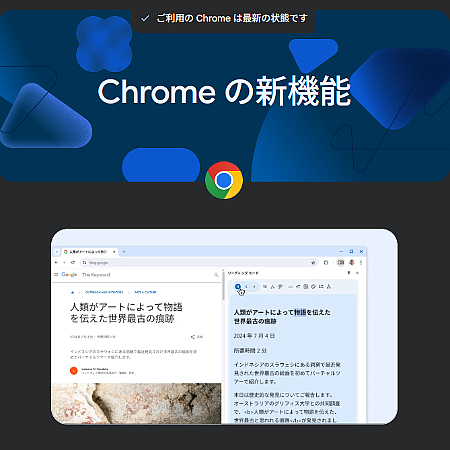
- パソコンニュース&情報
- ブラウザChromeの新機能 "ページを音…
- (2025-11-03 10:02:13)
-







